A Smartphone-on való prezentációs szoftver használata csodálatos lehetőséget kínál számodra, hogy prezentációidat útközben is szerkeszteni és bemutatni tudd. A Google Slides az egyik legnépszerűbb alkalmazás ezen a területen, és elérhető mind Android-, mind iOS-eszközökhöz. Ebben az útmutatóban lépésről lépésre meg fogom neked mutatni, hogyan tudod hatékonyan használni a Google Slides-App-ot a Smartphone-odon, hogy optimalizálni tudd a prezentációidat.
Legrészletesebb megállapítások
- A Google Slides-App ingyenes és nagyon felhasználóbarát.
- Az alkalmazás lehetővé teszi, hogy létrehozz, szerkeszt, és bemutass prezentációkat útközben.
- A funkciók teljes körűek, azonban lehet, hogy kevésbé intuitívak, mint asztali gépen.
Lépésről lépésre útmutató
A Google Slides-App letöltéséhez nyisd meg az eszközödhöz tartozó alkalmazás áruházat, legyen az a Google Play Áruház vagy az Apple App Áruház. Keresd meg a „Google prezentációk“-ot. Meg fogod találni az alkalmazás ikonját, amely 4,2 csillagos jó felhasználói értékeléssel rendelkezik, és több mint 100 millió letöltéssel büszkélkedhet.
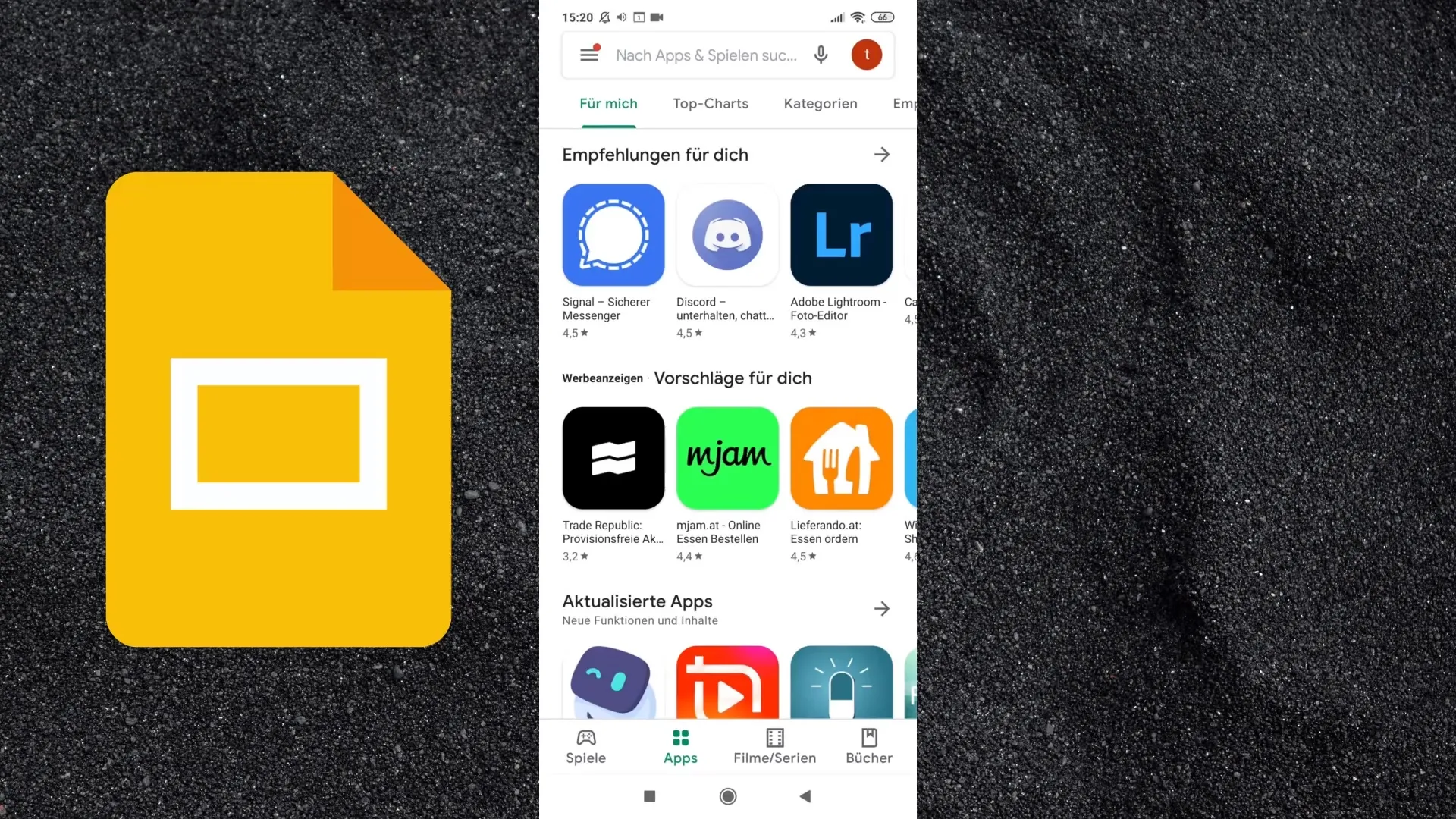
Indítsd el a letöltési folyamatot a „Telepítés“ gombra kattintva. Ha csak az alkalmazást szeretnéd használni, nem kell fiókot összekapcsolnod, tehát válaszd azt az opciót, amely lehetővé teszi a fiók létrehozása nélküli letöltést.
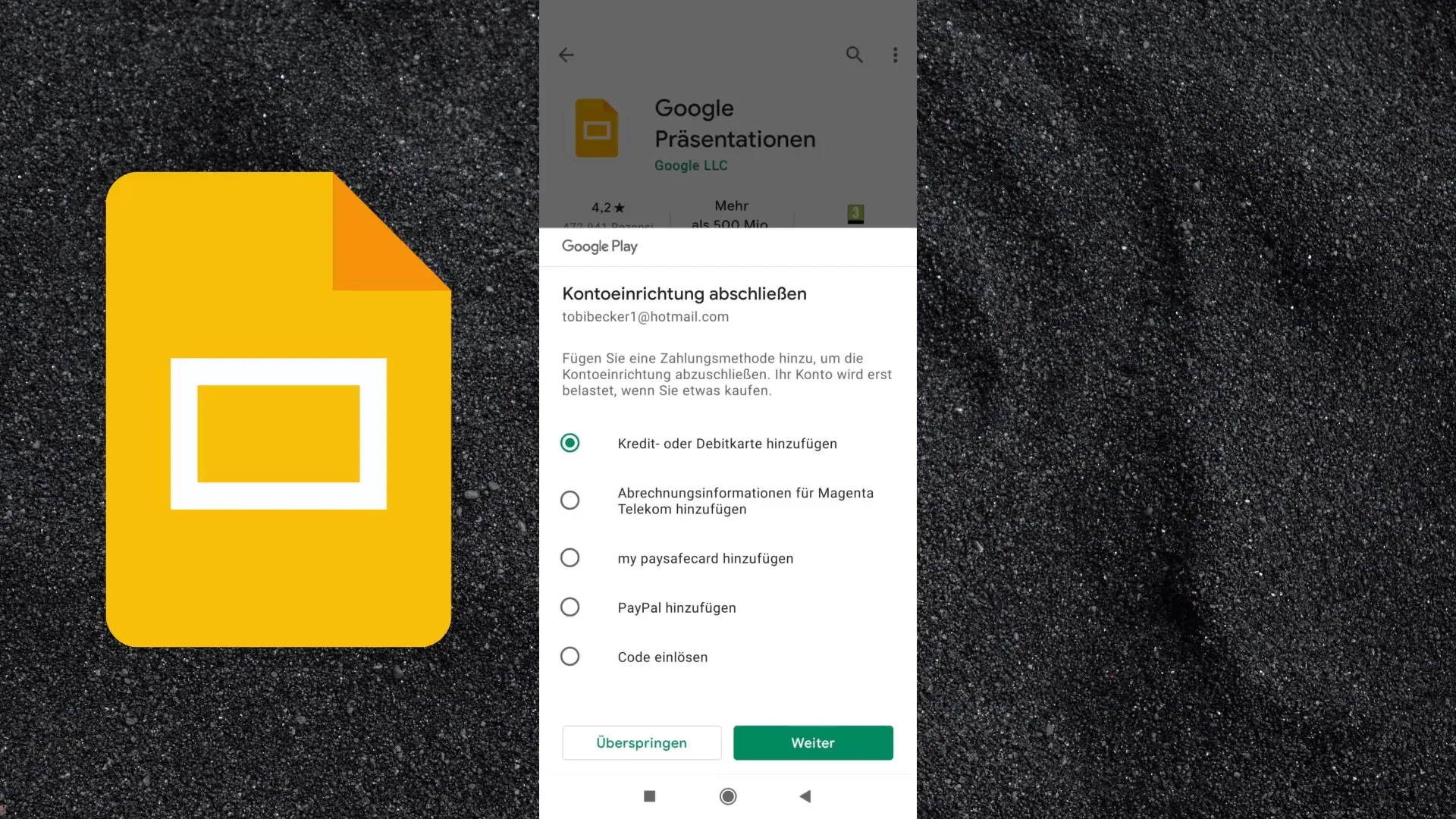
Amikor az alkalmazás települ, nyisd meg, és esetleg találkozhatsz egy bevezetővel, amit az alsó bal sarokban átugorhatsz. Most eljutsz a területre, ahol a legutóbb használt fájlokat látod. Ez üres lehet, ha még nem hoztál létre prezentációkat. Ha új prezentációt szeretnél létrehozni, kattints a jobb alsó sarokban lévő Plusz (+) ikonra.
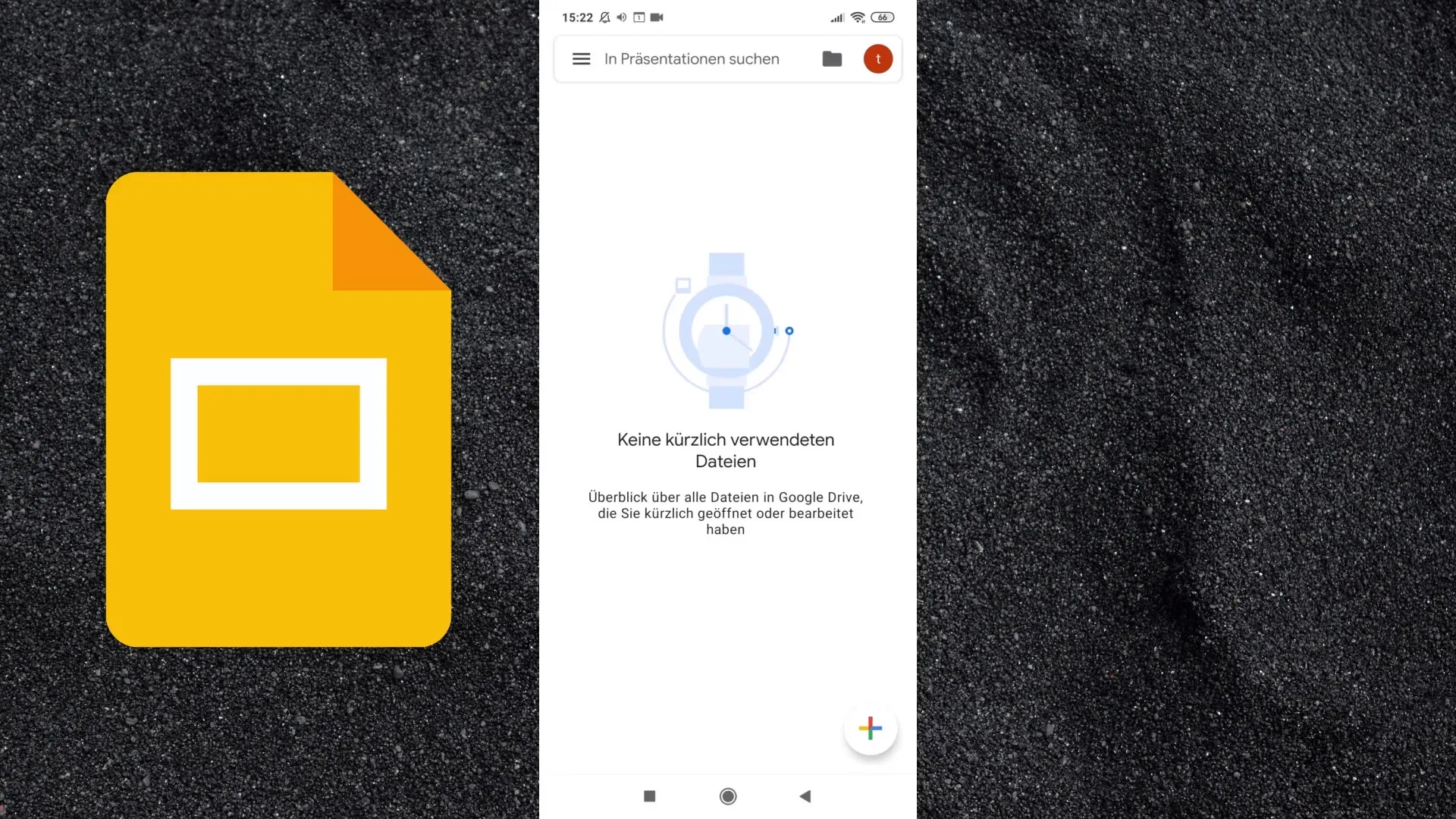
Ezután lehetőséged van egy üres prezentáció létrehozására, vagy választhatsz egy sablont. Adj a prezentációnak egy címet, például „Tobias bemutatása“, és szükség esetén adj hozzá egy alcímet. Az alsó jobb sarokban hozzáadhatsz egy új diát, ahol különböző elrendezéseket és stílusokat nézhetsz át.
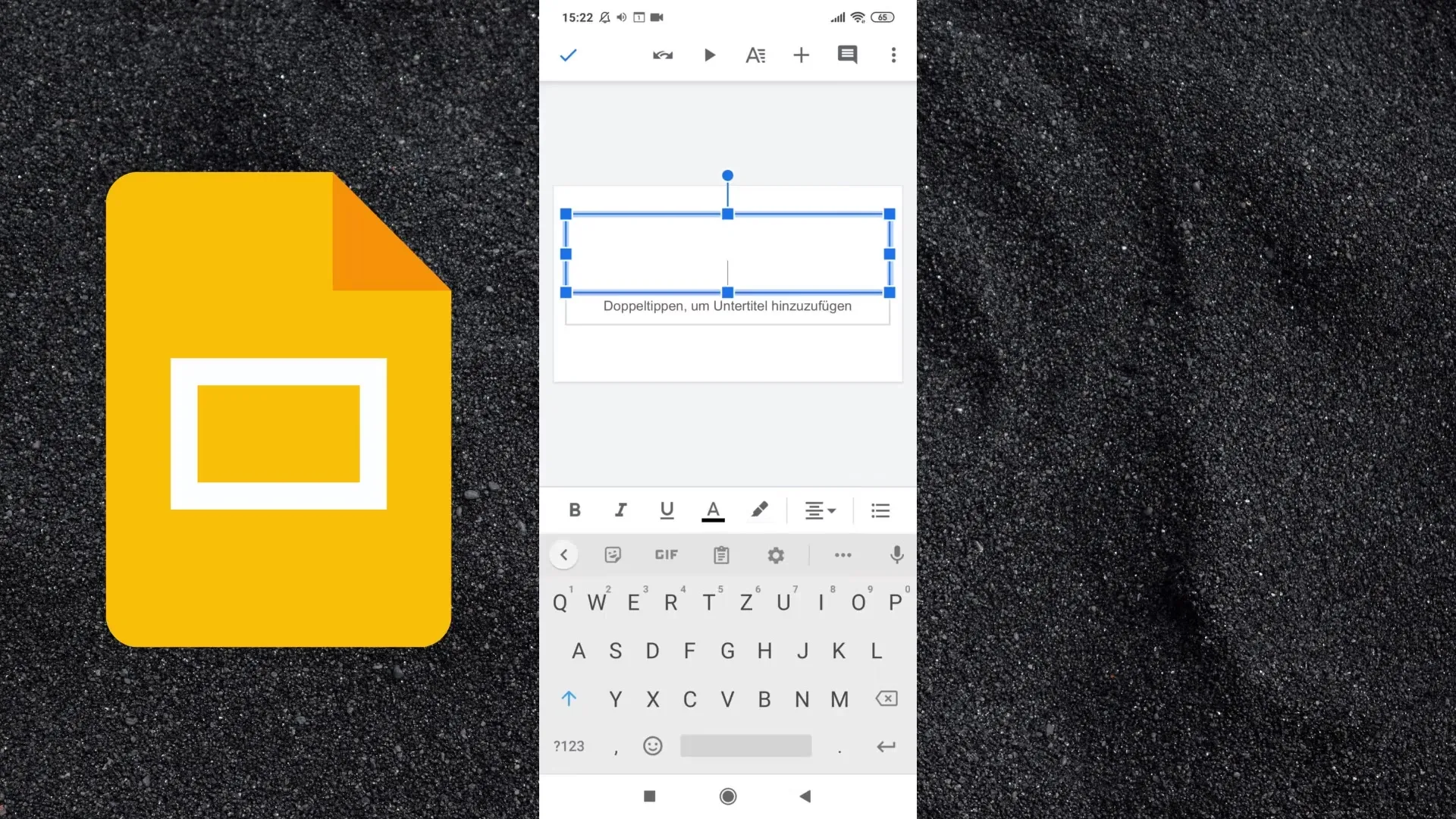
Az első dianál egyszerűen írhatsz be egy szöveget vagy egy nagy számot - például „100 %”. Ehhez kétszer érintsd meg a diaszöveget az szerkesztés funkció aktiválásához. A prezentáció indításához koppints a képernyő tetején lévő „Lejászás“ gombra. Ez a funkció lehetővé teszi a teljes képernyőn való prezentáció megtekintését.
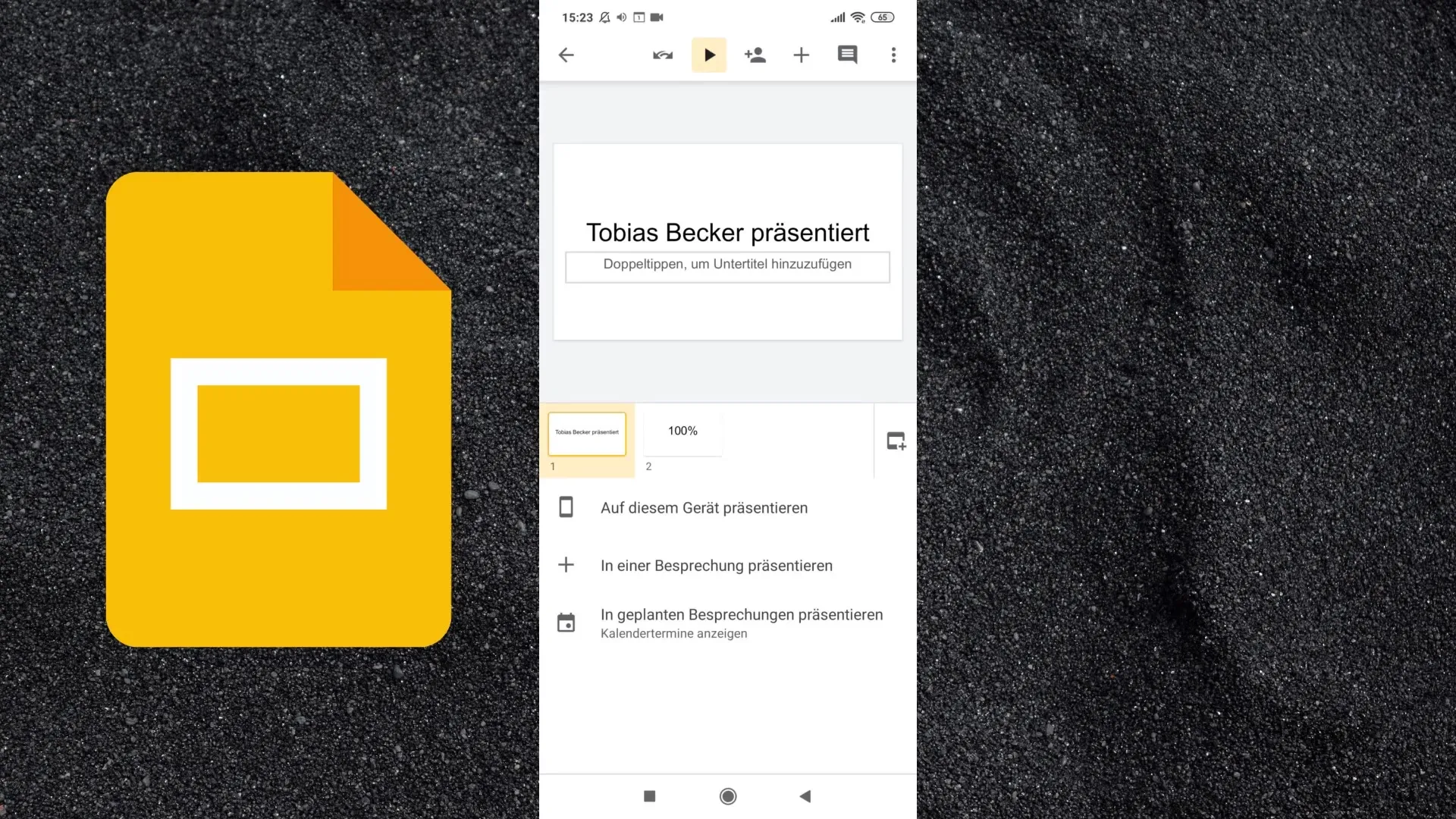
A prezentációt akár függőlegesen, akár vízszintesen is megjelenítheted, és a diákat balra vagy jobbra húzva navigálhatsz köztük. További funkciók elérhetőek a felhasználói felületen; a felső részen található lehetőség mellett, hogy megoszd a prezentációt, hozzáadhatod a megfelelő kapcsolatokat is.
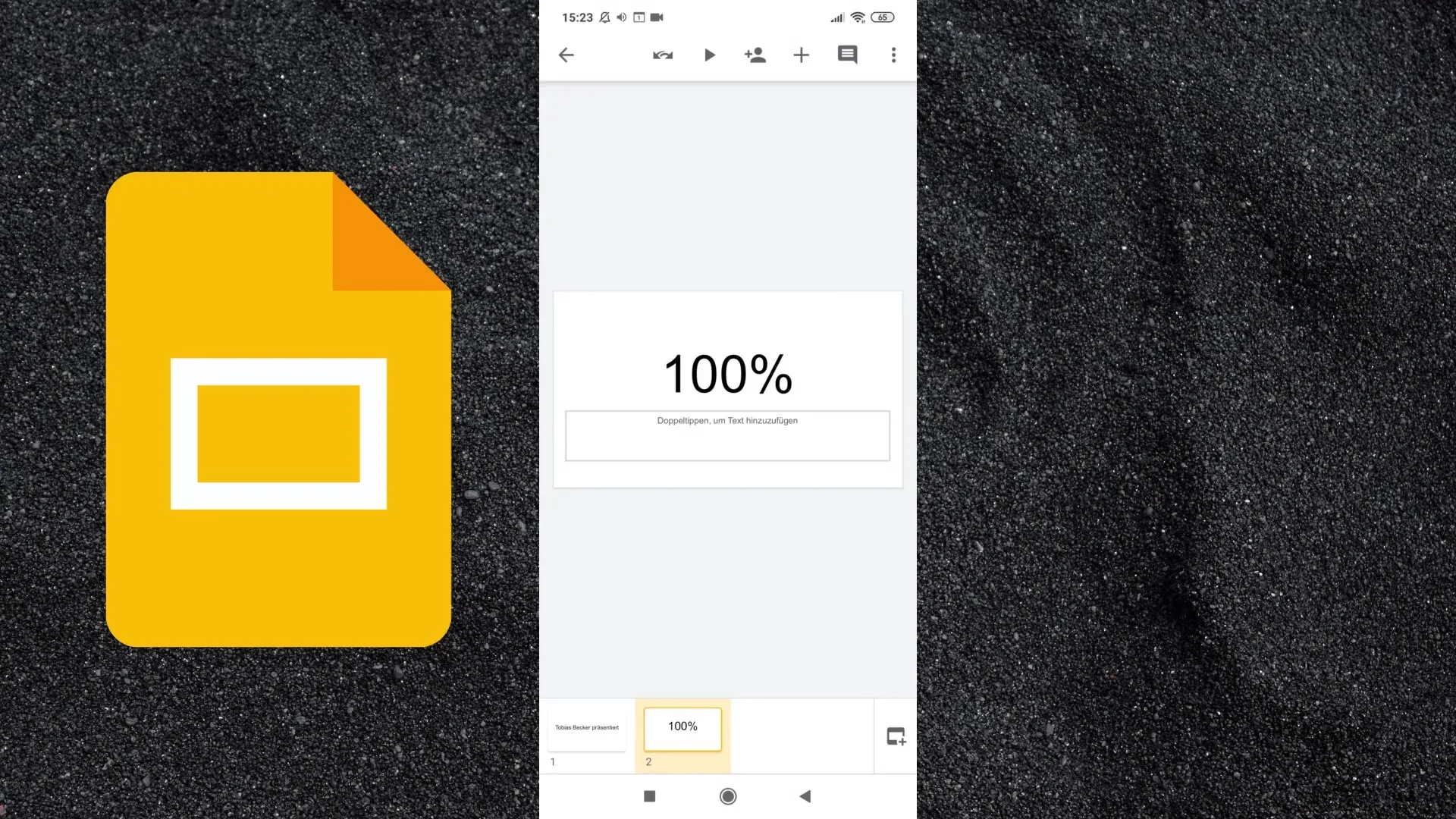
Tartalom hozzáadásához a prezentációhoz, újra kattints a Plusz ikonra. Itt nemcsak szöveget, hanem képeket, formákat, vonalakat és táblázatokat is hozzáadhatsz. Minden elem gyorsan elérhető a felhasználói felületen keresztül.
Ha megjegyzéseket szeretnél hozzáadni a diákhoz, a képernyő alsó részén találod a megjegyzés sávot. Az offline elérhetőség érdekében ugorj a jobb felső három pontra, majd aktiváld az offline funkciót.
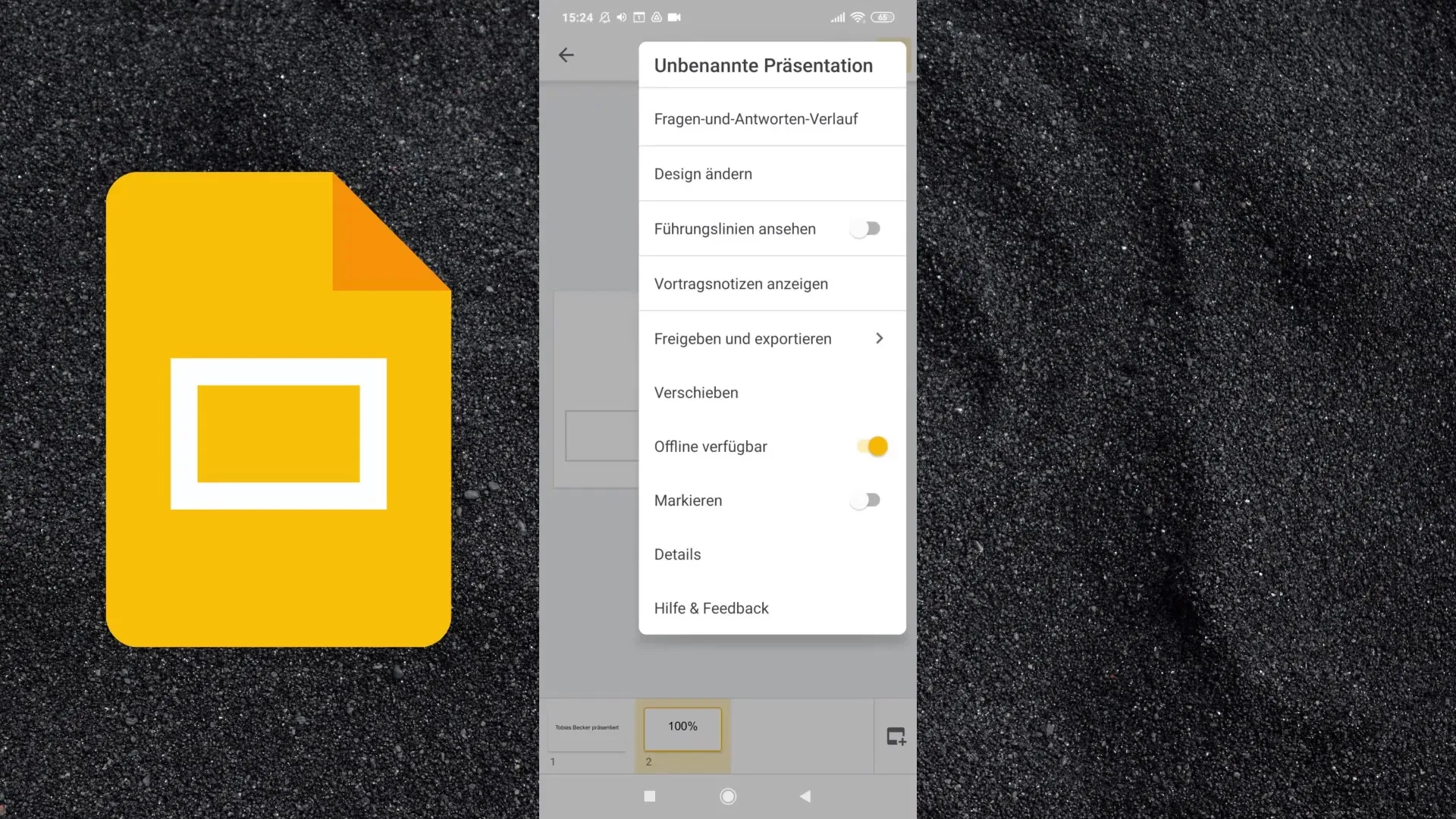
További lehetőségek közé tartozik a prezentáció áthelyezése különböző mappákba vagy új mappák létrehozása a munka szervezése érdekében. Új mappa létrehozásához kattints az „Mappa létrehozása“ gombra, majd adj neki egy megfelelő nevet.
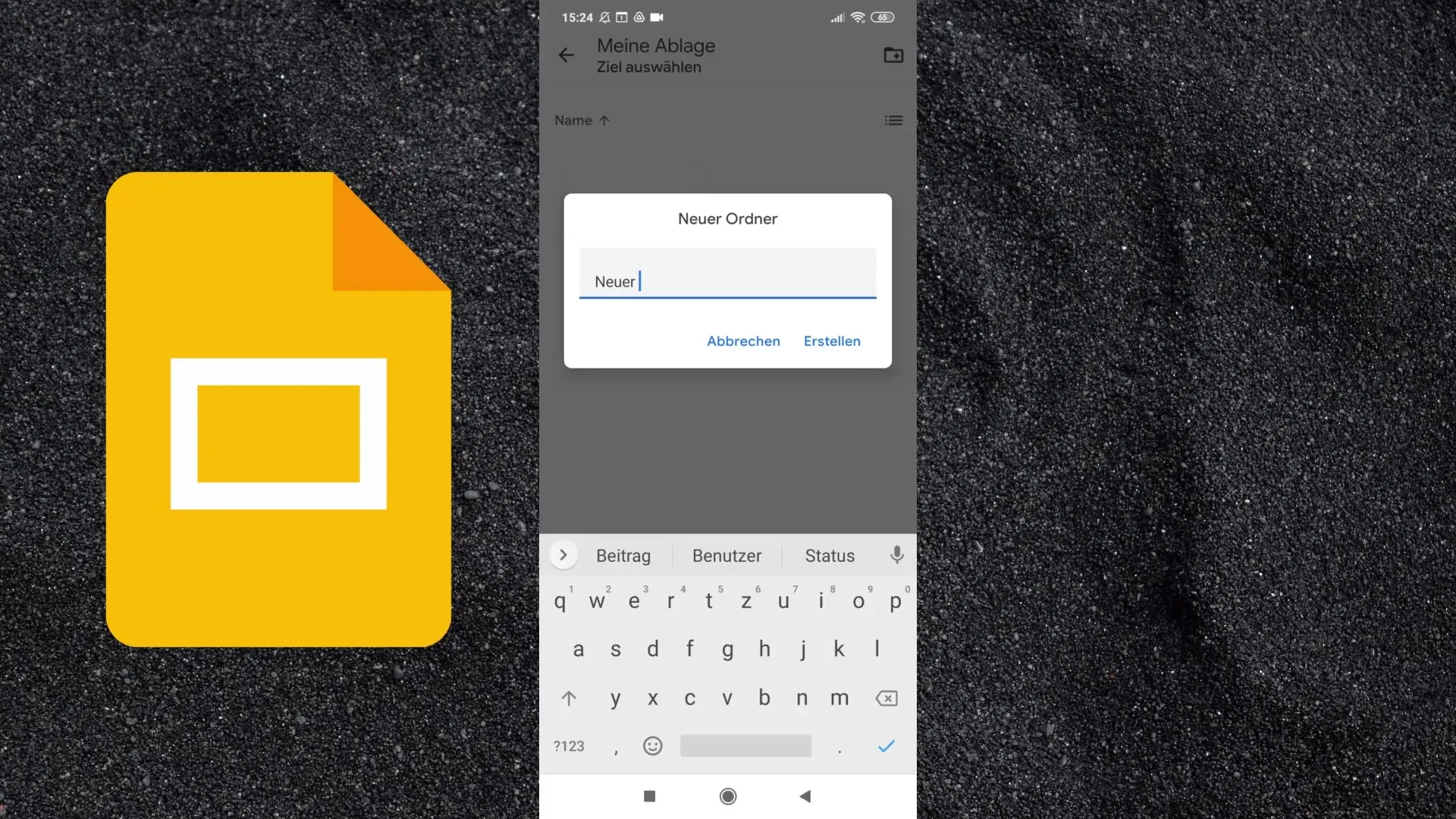
Bár a Google Slides-App lehetővé teszi ugyanazokat a funkciókat, mint az asztali verzió, kissé nehézkesebb lehet, különösen a kisebb képernyőméret miatt. Ugyanakkor majdnem minden szerkesztési funkció elérhető. Ezek közé tartozik a szöveg formázása, a felsorolási jelek hozzáadása és a háttérszín testreszabása.
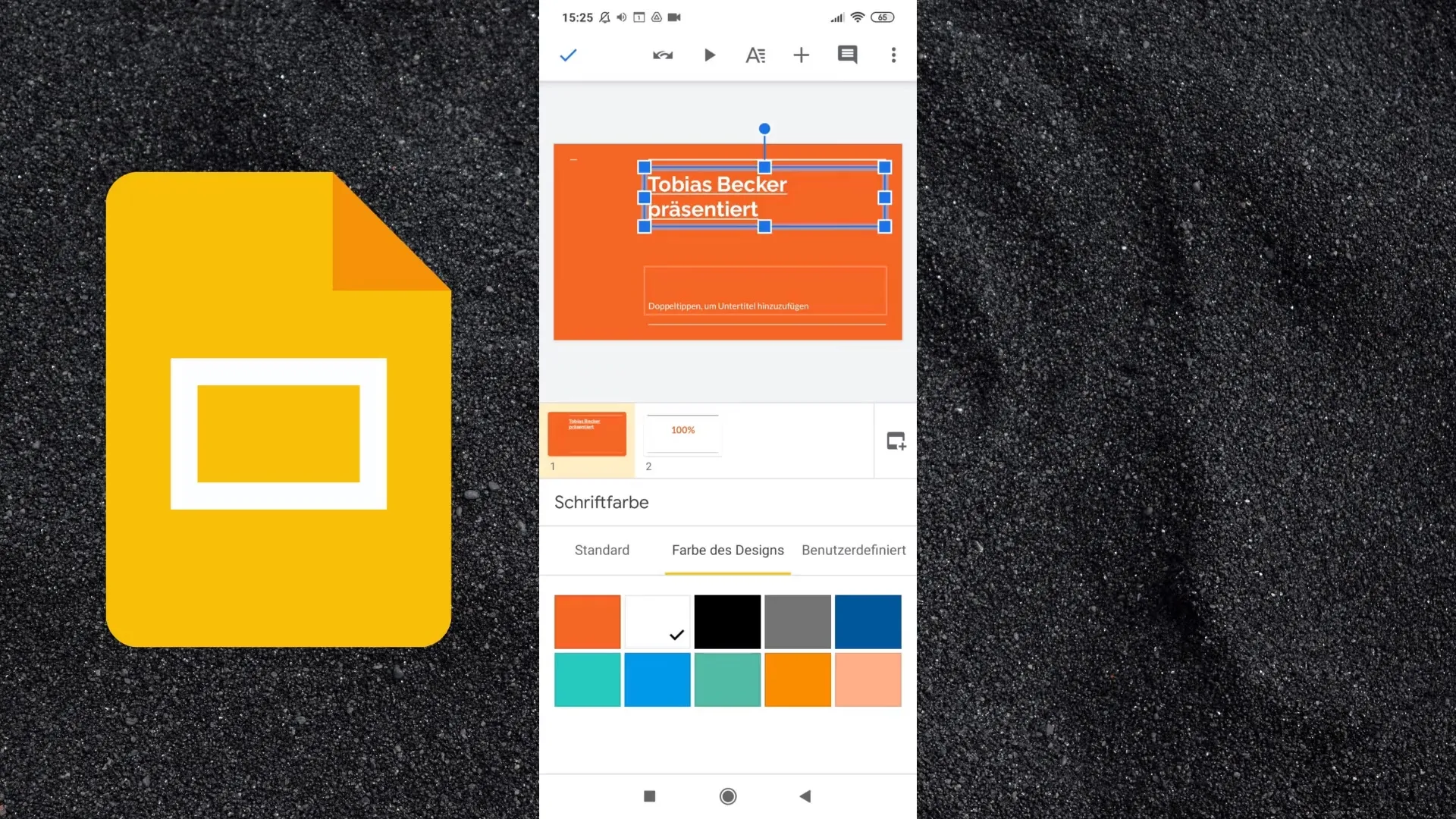
Emellett lehetőséged van a betűtípus, betűszín és szöveg igazítás megváltoztatására. Az előadásod testreszabása így lehetséges a smartphone-on keresztül is, azonban a mobil nézet miatt több időt vehet igénybe.
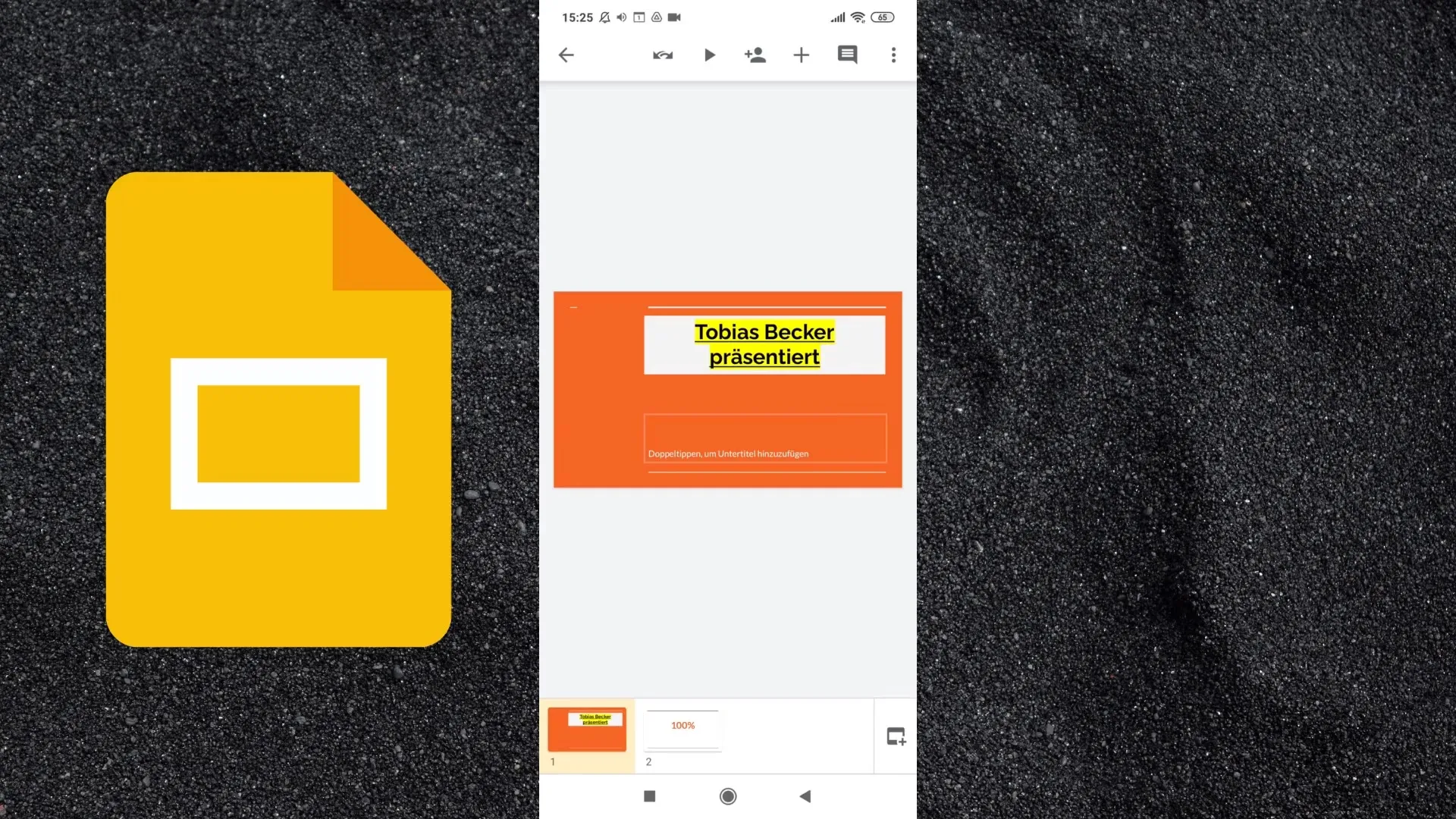
Ezen kihívások ellenére érdemes használni a Google Slides-alkalmazást a telefonodon, hogy útközben is hozzáférj prezentációidhoz, kommentelhess vagy módosíthass rajtuk.
Összefoglalás
A Google Slides-alkalmazás egy erőteljes eszköz bárkinek, aki prezentációs anyagokat készít. Felhasználóbarátságának és fontos funkcióinak köszönhetően lehetőséget biztosít, hogy munkáidat a telefonodon is kezeld.
Gyakran Ismételt Kérdések
Hogyan tölthetem le a Google Slides-alkalmazást?Keresd meg a Google Play Áruházat vagy az Apple App Áruházat, és kattints a "Google Prezentációk" letöltésére.
Ingyenesen használhatom az alkalmazást?Igen, a Google Slides-alkalmazás ingyenesen letölthető és használható.
Milyen funkciókat kínál az alkalmazás a desktop verzióhoz képest?Az alkalmazás szinte az összes funkciót kínálja, mint az asztali verzió, azonban kevésbé intuitív a kis képernyőken való használata.
Hogyan férhetek hozzá az előadásaimhoz offline módban?Igen, letöltheted előadásaidat offline módban a beállításokban található opcióval.
Hogyan szervezhetem az előadásmappáimat?Hozz létre új mappákat vagy helyezd az előadásokat már meglévő mappákba az alkalmazás megfelelő lehetőségei segítségével.


